硬件组态和变量表的使用
- 格式:doc
- 大小:532.50 KB
- 文档页数:7


S7-300系统维修ABCS7-300系统是目前比较普遍采用的PLC系统之一,其使用比照AB、日本的PLC系统有较多的特殊性,这里针对其常用的概念及维修操作做出索引,希望对维修人员的日常维修有帮助。
一.基本硬件连接以下是主机架的基本硬件连接方式。
二.新建工程按如下方法新建一个工程。
1.使用菜单命令“文件/新建项目向导”,弹出向导窗口。
2.点击中间的“预览”按钮,下部窗口显示你的项目预览。
3.点“下一步”,在上部方框中选择CPU型号。
如CPU314。
4.点“下一步”,选择上部窗口中的OB1(循环组织块,即主程序,必须)及其它需要建立的OB块。
每个块后面有名称,并且可以通过“OB的有关帮助”按钮查询其作用。
5.在窗口中部选择语言:STL(指令表)、LAD(梯形图)、FDB(功能块)。
6.点“下一步”,定义“项目名称”。
7.点“完成”按钮,新工程被建立。
新建工程默认存储目录为:step7\s7proj。
下面就是要进行硬件组态及编辑程序了。
三.基本硬件组态硬件组态四.绝对地址地址有两种,绝对地址和符号地址。
绝对地址:是系统分配的唯一的物理地址,也是维修和接线时必须查询的用以定位接点位置的地址。
符号地址:是用户定义的,便于阅读的一个符号名称。
它要在符号表中予以说明才有效。
上图中给出的就是I/O点的绝对地址示意图。
除此之外,内部元件也有其绝对地址。
五.编程相关(一)基本程序结构1.常见块类型:OB:组织块,FC:功能,FB:功能块,DB:数据块,SFC:系统功能。
2.块的作用:OB1为主程序,FC、FB为子程序块,DB为数据块,DB1为掉电保持数据清单。
SFC为系统功能,在PLC内存自动驻留,无法修改。
3.组织块:除主循环程序OB1外,其它大多数也都有固定作用,如时间中断OB10-17、硬件中断OB40-47、循环中断OB30-37、循环时间故障OB80、电源故障OB81、I/O故障OB82-83、CPU故障OB84、机架丢失故障OB86、通讯故障OB87、程序错误OB121、暖重启OB100、热重启OB101、冷重启OB102等等。
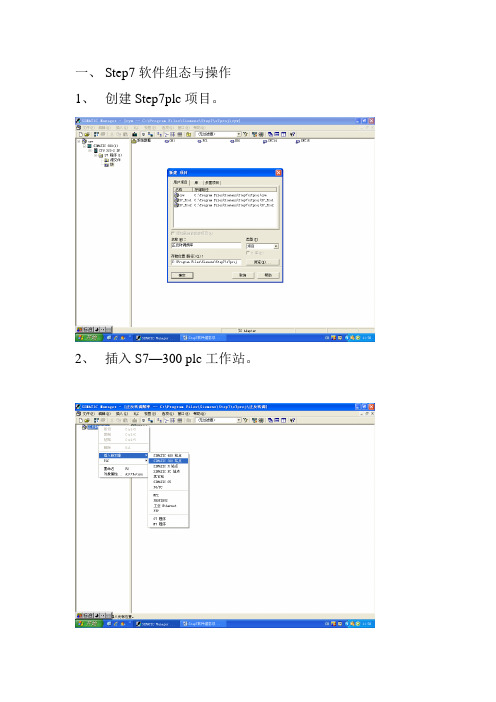
一、Step7软件组态与操作1、创建Step7plc项目。
2、插入S7—300 plc工作站。
单击工作站SIMATIC 300(1),打开硬件配置窗口如图:如图:(1)第一槽插入电源模块在硬件目录内展开PS-300子目录,双击PS 307 5A图标插入电源模块:(2)第二槽插入CPU模块在硬件目录内展开CPU-300子目录,双击CPU315子目录,双击图标插入CPU模块,CPU的型号及订货号必须与实际选择的CPU一致,否则无法下载程序及硬件配置,如图:在模块列表内双击CPU315可打开CPU属性配置窗口如图:可输入CPU名称,单击属性按钮打开CPU接口属性对话框, 新建一个MPI(1)的网络,点网络设置:传输率选187.5kbps(3)第三槽插入接口模块需要扩展时,可加接口IM模块。
(4)第四槽插入以太网模块,在在硬件目录内展开plc-300子目录,CP-300—CP 343-1 找到对应的订货号,双击后插入以太网模块如图:图:(5)数字量输入模块在硬件目录内展开SM-300子目录下的DI-300子目录,双击所需模块:(6)第五槽插入数字量输出模块(7)第六槽插入模拟量输入模块(8)第七槽插入模拟量输出模块(9)编译硬件组态编译硬件组态(完成后的窗口)系统自动创建程序文件夹包含一个循环组织块OB1二、程序的编写在OB1中编辑LAD程序。
插入一个功能FC1在组织块OB1中调用FC1插入数据块DB1。
编辑变量声明表:在功能FC1中编程,调用库SFC14、SFC15、编写正反转调频率程序。
S7—300PLC可以使用功能SFC14(读取)、SFC15(修改)、变频器参数值,调用一次可以读取或修改一个参数。
在PROFIBUS—DP上可用周期性数据通信控制变频器,称为参数过程数据对象(PP0)。
有效数据结构被分为可以传送的PDW和PZD区。
PKW用于读写参数值班,PZD用于控制字和设定信息和实际值等,如控制电动机的启、停,设定频率等。



S7-300 PROFINET IO 通讯快速入门1 PROF INE T IO概述PROFINET是一种用于工业自动化领域的创新、开放式以太网标准(IEC 61158)。
使用PROFINET,设备可以从现场级连接到管理级。
• PROFINET用于自动化的开放式工业以太网标准。
• PROFINET基于工业以太网。
• PROFINET采用TCP/IP和IT标准。
• PROFINET是一种实时以太网。
• PROFINET实现现场总线系统的无缝集成。
通过PROFINET,分布式现场设备(如现场IO设备,例如信号模板)可直接连接到工业以太网,与PLC等设备通讯。
并且可以达到与现场总线相同或更优越的响应时间,其典型的响应时间在10ms的数量级,完全满足现场级的使用。
在使用Step7 进行组态的过程中,这些现场设备(IO device, IO设备)制定由一个中央控制器(IO controller, IO控制器)。
借助于具有PROFINET的能力接口或代理服务器,现有的模板或设备仍可以继续使用,从而保护PROFIBUS用户的投资。
IO Supervisor(IO 监视设备)用于HM I和诊断。
在PROFINET的结构中,PROFINET IO是一个执行模块化,分布式应用的通讯概念。
PROFINET IO能让您从您所熟悉的PROFIBUS一样,创造出自动化的解决方案。
所以不管您组态PROFINET IO或PROFIBUS,在STEP7中有着相同的应用程序外观。
2 PROF INE T IO现场设备简介以下SIM A TIC产品用于PROFINET分布式设备:• IM151-3 PN作为IO设备直接连接ET200S的接口模块。
• CPU317-2DP/PN或CPU315-2DP/PN作为IO控制器的CPU模块,用于处理过程信号和直接将现场设备连接到工业以太网。
• IE/PB LINK PN IO将现有的PROFIBUS设备透明的连接到PROFINET的代理设备。
PLC变量表的功能
变量表和plc建立在线联系后,可以将硬件组态和程序下载到PLC中。
用户可以通过STEP 7进行在线调试程序,寻找并发现程序设计中的问题。
变量表上可以显示用户感兴趣的变量,它可以用于监视和修改变量值。
变量表有如下功能:
1)监视变量。
可以在编程设备上显示用户程序或CPU 中每个变量值的当前值。
2)修改变量。
可以将固定值赋给用户程序或CPU中的每个变量,使用程序状态测试时进行一次数值修改。
3)使用外部设备输出并激活修改值,允许在停机状态下将固定值赋给CPU的I/O。
4)强制变量。
可以为用户程序或CPU中的每个变量赋予一个固定值,这个值是不能被用户程序覆盖的。
用户可以显示或者赋值的变量包括:输入、输出、位存储、定时器、计数器、数据块的内容和I/O。
使用SFC51/SFB52/SFB54诊断PROFINET IO使用入门显示订货号1 解决方案1.1 项目介绍图 1 PROFINET IO网络拓扑,用于SFC51/SFB52/SFB54的诊断。
其中CPU319-3PN/DP用做IO控制器,SCALANCE X交换机和ET200S, ET200Eco作为IO设备进行连接。
图 1 PROFINET IO网络拓扑本例中使用到的主要硬件和软件如下:名称数量版本订货号CPU319-3PN/DP 1 V2.8 6ES7 318-3EL00-0AB0 SCALANCE X208 1 V4.0 6GK5 208-0BA10-2AA3 SCALANCE X201-3P IRT 1 V4.1 6GK5 201-3BH00-2BA3IM151-3 PN 1 V6.1 6ES7 151-3BA23-0AB0IM151-3 PN FOC 1 V4.0 6ES7 151-3BB21-0AB0PM-E 2 6ES7 138-4CA01-0AA02DO HF 2 6ES7 132-4BB01-0AB0ET200 eco PN 1 6ES7 142-6BG00-0AB0Step7 1 V5.4+SP51.2 硬件组态按照1.1中的硬件在Step7中进行组态。
然后分配设备名,下载组态数据到CPU319中,具体设置设备名以及完成PROFINET通讯,请参考网站下载中心《S7-300 PROFINET IO 通讯快速入门》72325620图 2 Step7的硬件组态其中,“Ethernet(1):PROFINET-IO-System(100)”总线的100表示PROFINET总线的序号。
IO设备例如SCALACNE X和ET200上从1到5,表示PROFINET IO的设备号。
2 SFC51诊断2.1 介绍系统状态列表(SSL)用于描述可编程逻辑控制器的当前状态。
SSL的内容只能通过系统功能进行读取,而不能修改。
利用STEP7监视输入输出量的方法DP:高速数据传送1、打开PLC软件。
运行STEP7,打开PLC软件,将左侧的文件夹层层展开直到选中Blocks,如下列图所示:2、找到VAT块。
在右侧找到V AT_??的块,双击打开。
一般此块排列在所有块的最后面,名称以V AT开头,后跟的下划线后的名称可能不一样,可以不管,如有不止一个,可以任意打开一个。
如下列图:3、插入VAT块。
如没有找到此块,可以在自行添加一个,操作如下列图,在右侧窗口空白处点击鼠标右键,选择Insert New Object(插入新对象)——Variable Table(变量表)4、选中后将出现如下窗口5、打开VAT块。
点击OK按钮即可生成V A T_1块。
打开V A T块,如下列图:6、查找监视点地址。
在Address一列中输入想要监视的地址,如需要监视第一流自动转换开关状态,那么观察接口表7、监视数字量输入点。
如上图,观察接口表得知,第一流转换开关的自动档输入点为I0.0,第二流转换开关的自动档输入点为I4.0。
将这两个地址输入到V AT窗口中的Address一栏中,如图:8、判断监视结果。
在第一行中输入I0.0后,回车后,光标自动移到第二行,第三列的Display format自动设为BOOL 类型。
在保证工控机与PLC联接正常的情况下,可以点上图方框所示的Monitor Variable按钮,那么情况应如下列图所示,窗口的标题栏变为高亮的青色,窗口右下角的RUN状态栏有绿色状态条不断闪动。
下列图所示的监视结果,I0.0结果为绿色,true,I0.4结果为灰色,false,说明第一流转换开关处于手动档,第二流转换开关不处于手动档。
9、错误判断。
如在Address栏中输入要监视的量后字变为红色,说明输入有误,例如:10、修改显示格式。
所有的数字量输入输出点的数据类型都是BOOL型,即输入要监视的点后,使用系统给出的默认Display format〔显示格式〕BOOL就可以了,如要监视模拟量输入点〔模拟量输出点无法用VAT 监视〕,应该将显示格式改为Decimal如下列图所示,如需要监视第一流的液位采样输入点,看接口表得知,此点地址为386,那么在V A T窗口的Address〔地址〕一栏中输入PIW386,在Display format一栏中点右键,选择Decimal:11、监视模拟量输入。
实验一、硬件组态和变量表的使用一、实验目的1、逐步掌握STEP7 编程软件的使用方法2、掌握基本的西门子PLC S7-300硬件组态的方法,并掌握各信号模块地址分配情况3、通过实验掌握在STEP7中使用变量表对变量进行测试,监控、修改、强迫变量值等操作;会使用变量表对PLC接线进行测试;在停机状态下修改PLC外设输出。
(选做实验)二、实验设备1.PS307电源(2A)(定货号:6ES7 307-1BA00-0AA0) 1块2.CPU 315-2DP (定货号:6ES7 315-2AG10-0AB0) 1块3.数字量输入模块SM321 DI16*24VDC (定货号:6ES7 321-1BH02-0AA0) 2块4.数字量输出模块SM322 DO8*REL AC230V (定货号:6ES7 322-1HF01-0AA0) 2块5.模拟量输出模块SM332 AO 2*12位(定货号:6ES7 332-5HB01-0AB0) 1块6.模拟量输入模块SM331 AI 2*12位(定货号:6ES7 331-7KB02-0AB0) 1块7.仿真模块374 (已被设置为数字量输入模块使用,定货号与其相同) 1块8.机架 1个9.计算机 1台三、实验内容1、组建一个小系统:一个工程师站\操作员站(装有STEP7 和WINCC软件);一个编程适配器(将PLC的MPI口和ES的串口连接,以进行程序下载调试以及变量传输);一个S7-300 CPU;一个电源模块(24VDC);和几个信号处理模块组成一个小系统2、使用变量表对PLC接线进行测试,监控、修改、强迫变量值,停机状态下修改外设输出。
(选做实验)四、实验操作步骤(一)、硬件组态1、新建项目:打开SIMATIC MANAGER(管理器),新建一个项目,以学生学号和姓名为项目名,保存路径为C:\Program Files\Siemens\Step7\s7proj,然后点击OK。
2、生成新站:选中该项目单击右键,选中Insert new object,点击SIMATIC 300 STATION ,将生成一个S7-300的站,如果要生成S7-400的站,那么选中SIMATIC 400 STATION 即可。
3、硬件组态:将项目左面的+点开,选中SIMATIC 300(1)站,然后选中Hardware并双击/或右键点OPEN OBJECT,硬件组态画面即可打开如下!在硬件组态画面右边是硬件目录窗口,可用菜单命令“View”中“Catalog”打开或关闭它。
将硬件目录窗口中SIMATIC 300左面的+点开,点击SIMATIC 300,选中RACK-300,然后将Rail 拖入到左边空白处/或双击Rail,生成空机架(为中央机架),如有扩展机架可再双击生成扩展机架。
(S7-300最多可扩展几个机架?)依次按照实验室配置的硬件将电源模块、CPU模块、信号模块放置在相应槽的位置,注意配置时要清楚各种模块的型号和订货号,其中仿真模块选择的型号和订货号与数字量输入模块相同(注意并思考:仿真模块选择的型号和订货号与数字量输入模块相同?),在硬件组态过程中注意每个模块地址分配的情况,将配置好的硬件组态保存编译并退出硬件组态画面,结果如下。
4、建立PC与PLC 的连接:点击SIMATIC MANAGER(管理器)菜单“Options”中的“SetPC/PG Interface…”,进入“Set PC/PG Interface…”对话框,在Access Path选项卡中,按下Interfaces选项中的“select…”按钮,进入Installing/Uninstalling Interfaces 对话框,在Selection侧选中PC Adapter导入到Installed侧(实验室中PC与PLC通过PC Adapter实现MPI通讯),如果已存在则省略此操作。
如此在Access Path选项卡的“Interface Parameter Assignment”中,就出现了PC Adapter (MPI)选项,选种该项,并且点击Properties按钮/或双击Access Path选项卡中的PC Adapter(MPI),将进入Properties- PC Adapter(MPI)对话框,在MPI选项卡中使用默认值,在Local Connection选项卡中将Connection to修改为COM1,其他为默认值,点击OK退出对话框,再点击Set PC/PG Interface…中的OK保存PC与PLC的连接。
5、下载组态的站:将PLC的电源开关打开;在SIMATIC MANAGER(管理器)中,选中SIMATIC300(1),点击菜单“PLC”中的“Download”/或点击工具栏的“Download”快捷图标,将组态好的站下载。
(注意:a、PLC的命令可通过菜单命令实现b、PLC的命令可通过快捷图标命令实现;c、在使用SIMATIC MANAGER(管理器)时需要的命令都会出现在快捷菜单中,打开快捷菜单的方法是单击右键,许多软件都有此功能!在此例中可选中SIMATIC 300(1)单击右键,在快捷菜单中的“PLC”中选中“Download”,得到和上述两种方法相同的结果)。
(二)、测试接线和变量表的使用(8~11任选其一)1、建立PLC和PC 的连接:将PLC的电源开关打开,将SIMATIC 300(1)站下载。
2、生成变量表的方法:a、打开SIMATIC MANAGER(管理器),选中已组态好的项目中的SIMATIC 300(1)站,点击菜单“PLC”中的“Monitor/Modify Variables”命令(思考:另外一种打开变量表的方法?),即可打开变量表编辑器并有一个变量表存在;b、在打开的变量表编辑器中使用菜单“Table”中的“New”命令或点击工具栏中新建图标即可新建一个变量表;c、也可在SIMATIC 300(1)站下将节点依次展开,在Blocks 文件夹下单击右键,在快捷菜单中的“Insert New Object”中选中“Variable Table”在打开的对话框中选择OK即可建立新的变量表,双击该变量表即可进入变量表编辑器。
3、保存变量表:在变量表编辑器中点击保存,在出现的对话框中选择项目为学生学号和姓名为名称的项目,将节点依次展开,将变量表命名后保存在该项目Blocks文件夹下。
4、在变量表输入变量:在变量表中“Address”列输入变量(快捷方式:在变量表编辑器中选择“Insert”菜单中的“Range of Variable…”选项,在出现的对话框中输入插入变量的起始地址和数目);在“Display Format”列依次选中数据格式,单击右键选择“Binary”(二进制)格式。
5、定义变量表的触发方式:在变量表编辑器中选择“Variable”中“Trigger”命令,在出现的对话框中选择监控和修改变量的触发方式。
6、变量表编辑器中各图标工具作用:(1)、监视•选择菜单命令Variable→Update Monitor Values或单击图标可以刷新变量一次。
•选择菜单命令Variable→Monitor或单击图标可以每个扫描周期都刷新变量。
(2)、修改•用鼠标左键点击“Monitor Values”列中要修改变量的行;•按照正确的数据类型输入数值;•选择菜单命令Variable→Activate Monitor Values或单击图标激活修改的值一次;•选择菜单命令Variable→Modify或单击图标,每个扫描周期激活修改值;•利用“Monitor”测试功能检查修改值是否被传递到相应变量。
(3)、修改值生效•点击图标可以使输入的修改值无效,再点击一次使有效。
7、建立与CPU的连接:选择连接CPU的方式/或使用工具栏上的快捷图标建立与CPU的连接(注意:要监控或修改当前变量表中的变量,必须与要监视的CPU建立连接。
)(1)、组态的CPU :如果变量表为存放在与硬件站有关的S7程序的块文件中的,通过MPI地址到该站的连接建立。
借助HW Config工具,该站也连接到更高级的CPU。
如果变量表为存放在与硬件站无关的S7程序的块文件中的,通过使用SIMATIC管理器的在线显示中的程序文件夹的对话框,与硬件站无关的S7程序的MPI地址可以建立。
(2)、直接连接CPU:这一菜单命令在变量表和直接连接到PG的CPU之间建立在线连接。
PG可以决定通过MPI电缆连接的PLC。
(3)、可访问的CPU:这一菜单命令在变量表和所选的CPU之间建立在线连接。
如果用户程序已经连接到一个CPU,这一菜单命令可用于改变CPU。
8、变量的监控:测试数字量输入(使PLC处于运行模式)。
在变量表“Address”列输入变量I24.0至I25.7,点击监控图标(即眼镜图标),在仿真模块上操作有关的输入开关,在变量表编辑器中观察输入状态显示;9、变量的修改:测试数字量输出模板的接线(使PLC处于运行模式)。
在变量表“Address”列输入变量Q8.0至Q8.7;Q12.0至Q12.7,在输出变量“Modify Value”列均输入1,点击监控图标(即眼镜图标),点击修改图标,观察输出模块是否有输出。
10、强制变量:在变量表的菜单“Variable”中选择“Display Force Values”选项,打开强制变量表,在Address列输入相应输出Q8.0~Q8.7和Q12.0~12.7,在Force Value 列均输入1,再次回到菜单“Variable”中选择Force,观察相应的输出。
要想取消强制变量,在菜单“Variable”中选择Stop Forcing(思考:1、能否通过关闭强制变量表来取消强制变量;2、修改变量与强制变量是否相同,区别?参考教材P115页)11、在STOP模式下修改外设输出:在变量表的Address列输入PQB8和PQB12,在“Modify Value”列输入2#1111_1111,在变量表的菜单“Variable”中使“Enable Peripheral Output”选项有效,再点击修改一次,观察相应的输出。
(思考:外设输入和输出只能以什么方式访问?)五、实验报告要求1、按要求填写实验目的、实验设备和实验内容等.2、按实验要求填写如下表格,回答思考题。
机架号:0号机架思考题:a、9号槽的AI4/AO4模块的模拟量输入字地址为________至__________,模拟量输出字地址为________至__________。
b、S7-300的每个机架最多能安装_______个信号模块、功能模块或通信处理模块;可扩展的机架最多为几个?3、选做实验中:1)、写出使用变量表测试输入接线的方法,监控相应的输入变量的状态,写出观察到的现象;写出使用变量表测试输出接线的方法,观察相应输出模块的输出现象。